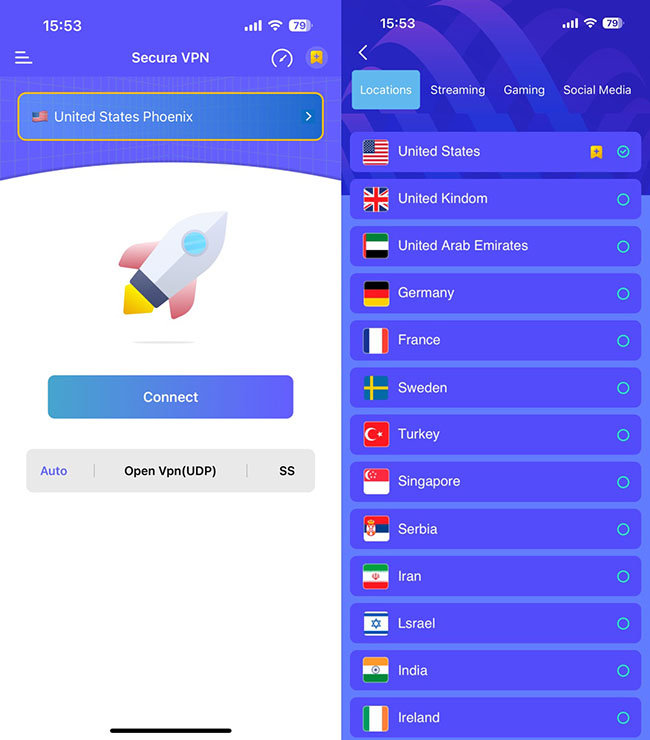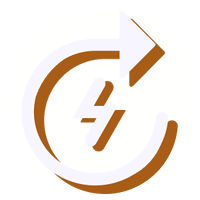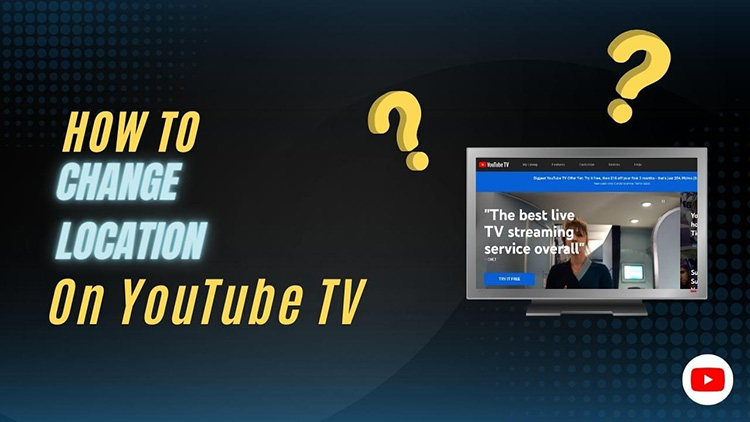¿Alguna vez no ha podido descargar aplicaciones de otros países en la App Store de Apple? De hecho, las aplicaciones distribuidas en la App Store pueden estar restringidas regionalmente, por eso tiene que cambiar el país o la región de la App Store para descargar aplicaciones que no están disponibles en su país.
Literalmente, no es difícil cambiar el país del ID de Apple, pero si es usted un novato, puede encontrarse con obstáculos. Para ayudarle a cambiar la región de la App Store sin complicaciones, este artículo le muestra una solución única sobre cómo cambiar el país o la región de la App Store de Apple sin complicaciones. A continuación, siga leyendo.

Cambiar el país de la App Store de Apple en el iPhone (iPad)
Antes de dar el paso de cambiar su ID de Apple existente, debería comprobar primero una parte de sus restricciones. Y si no se ocupa de ellas de antemano, es posible que no consiga cambiar su país o región con éxito.
Así que ahora, echemos un vistazo a la siguiente lista de comprobación y veamos si alguna de ellas sigue pendiente.
1. ¿Tiene saldo en su cuenta de Apple?
Si tiene excedentes, debe consumirlos antes de cambiar de país.
Para saber cómo comprobar su saldo y qué hacer si su saldo es inferior a los costos de un solo artículo, consulte aquí.
2. ¿Tiene una suscripción de compra in-app existente en App Store?
Si tiene una suscripción, debe cancelarla y esperar a que finalice el plazo.
Para saber cómo cancelar la suscripción, consulte aquí.
3. ¿Tiene membresías, pases de temporada, películas alquiladas, etc.?
Espere a que expire el plazo.
4. ¿Tiene un pedido anticipado?
Espere a que finalice el proceso de compra. O cancele su pedido anticipado.
5. ¿Está procesando el reembolso del crédito de la tienda de Apple?
Espere a que finalice el proceso de devolución.
6. ¿Es usted miembro del grupo familiar de cuenta compartida?
Si es así, tendrá que abandonar el grupo de Compartir en familia.
Para saber cómo abandonar el grupo de Compartir en familia, consulte aquí.
Es decir, si utiliza los servicios de Apple, es posible que no pueda cambiar la región a corto plazo. Sólo cuando haya confirmado que todos los elementos enumerados anteriormente no obstaculizarán el proceso, podrá seguir los pasos de golpe:
Cómo cambiar el país de la App Store de Apple en el iPhone (el iPad funciona igual)
Pasos generales:
1. Vea sus Medios y Compras.
2. Cambie de país/región.
3. Confirme las condiciones de uso.
4. Introduzca el nombre y la dirección de facturación.
Pasos detallados:
Paso 1. Vea sus medios y compras.
Inicie la aplicación de ajustes > Pulse su nombre de usuario en la pantalla de ajustes > Pulse Medios y compras > Pulse Ver cuenta . (Aparecerá la pantalla de reconocimiento facial o de inicio de sesión.)
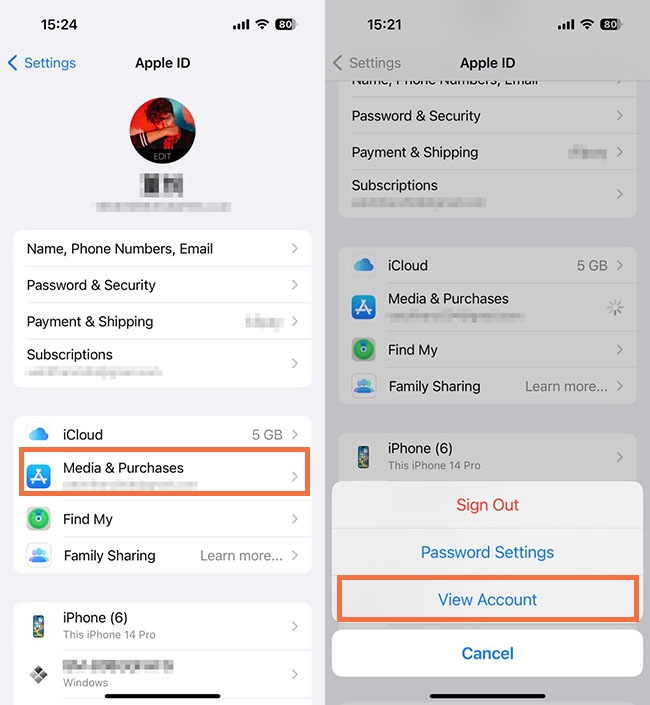
Paso 2. Cambiar de país/región.
Pulse "País/Región" > Pulse "Cambiar país o región" > Desplácese hacia abajo y pulse su nuevo país.
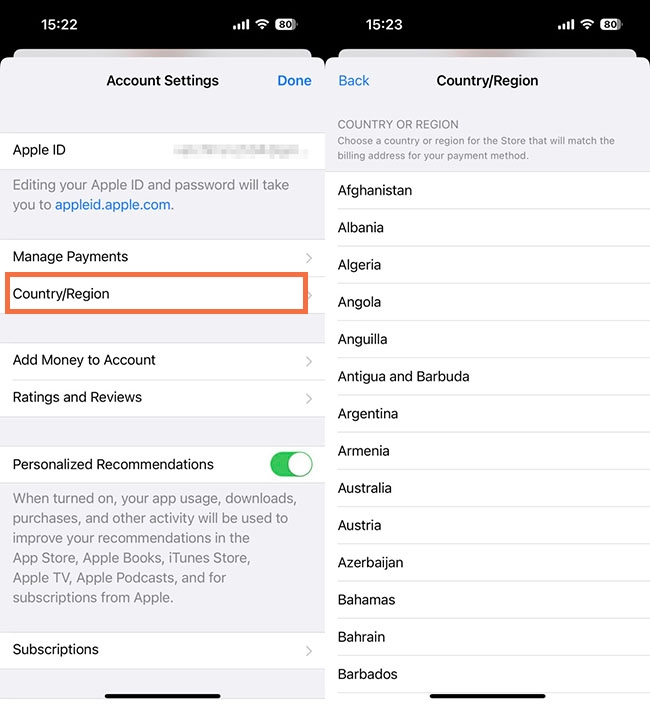
Paso 3. Confirme las condiciones de uso.
Aparecerán los términos y condiciones. Léalas y pulse "Aceptar" en la parte superior derecha de la pantalla.
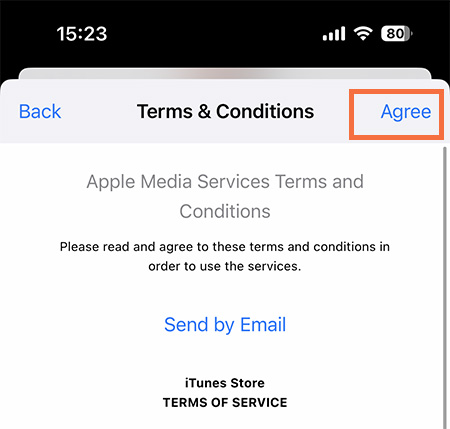
Aparecerá otro mensaje de confirmación, pulse Aceptar.
Paso 4. Introduzca el nombre y la dirección de facturación.
Introduzca la siguiente información:
- Forma de pago
- Nombre de facturación
- Dirección de facturación
Nota: Si sólo desea descargar aplicaciones gratuitas de la App Store de otro país, no hay ningún problema en elegir el método de pago como "ninguno". Sin embargo, si desea descargar allí aplicaciones de pago, necesitará una tarjeta de crédito/débito local u otra información de pago.
Cuando haya terminado de rellenarlo todo, pulse "Enviar" (o "Siguiente" ) en la parte superior derecha de la pantalla.
¡Ya ha terminado!
Cómo cambiar el país/región de la Apple Store en Mac o PC
1. Inicie la aplicación Música en Mac (o iTunes en PC con Windows).
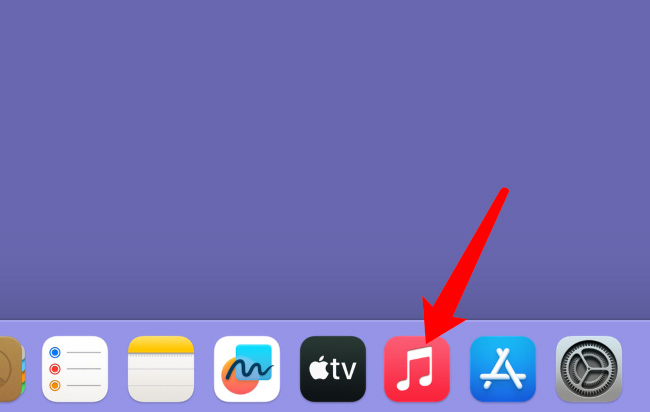
2. Haga clic en la opción "Cuenta" de la barra de menú.
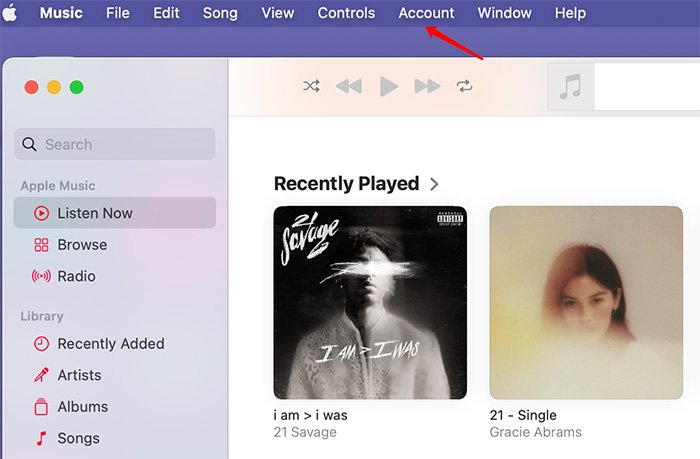
3. A continuación, pulse "Configuración de la cuenta" o "Ver mi cuenta".
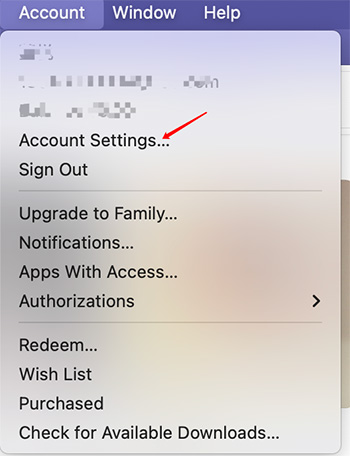
4. Inicie sesión con su ID de Apple.
5. Tras acceder a la página de información de la cuenta, pulse "Cambiar país o región".
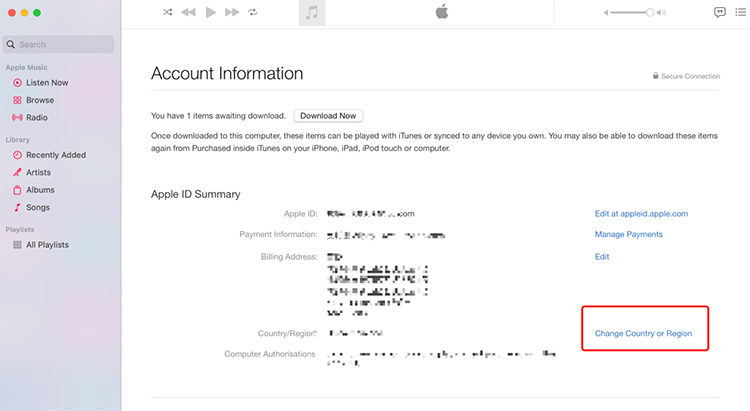
6. Seleccione su nuevo país o región y acepte los Términos y Condiciones.
Desventajas de este método:
Es posible que no pueda entrar en el proceso inmediatamente. Y puede que no funcione. (Si tiene un saldo de crédito de la tienda o una suscripción).
Además, cuando añada un método de pago local al ID de Apple de otro país o vuelva a cambiar al ID de Apple principal, la información de pago desaparecerá respectivamente. Dicho esto, cada vez que cambie de país/región, tendrá que volver a introducir la información de pago y la dirección de facturación desde cero.
Cambiar el país de la App Store sin tarjeta de crédito ni cancelar Apple Music
Si desea cambiar el país de su Apple Store sin cancelar Apple Music, añadir una tarjeta de crédito/tarjeta SIM de contrato o cualquier otra cosa, vamos a un método sin compromiso, la creación de un nuevo ID de Apple.
Pasos generales:
1. Prepare una dirección de correo electrónico.
2. Cree un nuevo ID de Apple.
3. Cambio de cuenta.
Pasos detallados:
Paso 1. Prepare una dirección de correo electrónico.
En primer lugar, configure una nueva dirección de correo electrónico como Gmail, Outlook y Yahoo que no se hayan registrado antes con el ID de Apple.
Paso 2: Crear un nuevo ID de Apple.
Para crear un ID de Apple, vaya a Crear un ID de Apple en appleid.apple.com.
En la página, deberá rellenar el formulario incluyendo:
- Nombre, Apellidos.
- País/Región → Seleccione el país de destino.
- Fecha de nacimiento.
- Dirección de correo electrónico → Introduzca su dirección de correo electrónico preparada que no se utilice para un ID de Apple existente.
- Contraseña → Introdúzcala dos veces.
- Número de teléfono → Se requiere un número de teléfono de ese país al crear una cuenta.
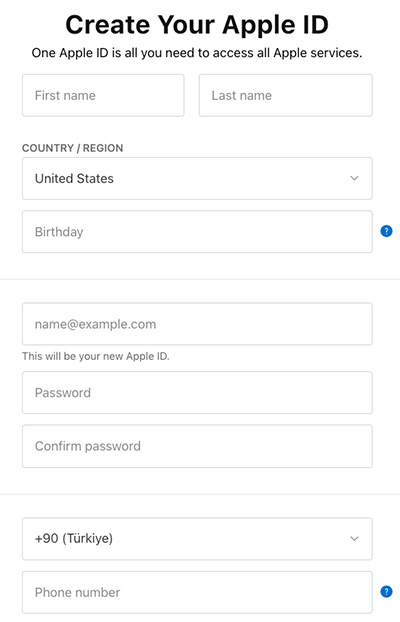
Nota: Hay una confirmación por SMS o llamada de voz. Puede utilizar su propio número para registrar un ID de Apple desde otros países, EE.UU., por ejemplo. Pero es mejor utilizar un número de teléfono local para evitar problemas no deseados.
Lo difícil es que puede que no disponga de un número de teléfono extranjero. Puede pedir prestado el de un amigo de confianza o utilizar una herramienta como SMS Activate que le permite recibir SMS desde dentro de otro país.
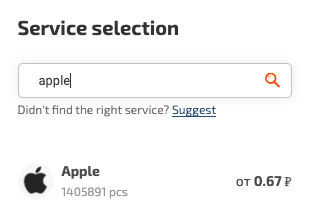
Después de rellenar el formulario, pulse "Siguiente" .
En primer lugar, recibirá un correo electrónico con el asunto "Compruebe la dirección de correo electrónico de su ID de Apple". Introduzca el código de confirmación de 6 dígitos escrito en el correo electrónico y pulse "Siguiente" .
A continuación, recibirá un código SMS. Introduzca el código de confirmación de 6 dígitos y pulse "Siguiente" .
Ahora, ya ha terminado. Se le pedirá que cierre la sesión cuando haya iniciado sesión.
Paso 3. Cambio de cuenta.
- En primer lugar, inicie la aplicación Ajustes.
- Pulse su nombre de usuario en la parte superior de la pantalla.
- Desplácese hasta la parte inferior y pulse Cerrar sesión.
- Introduzca la contraseña y vuelva a tocar Cerrar sesión.
- Inicie sesión en su nuevo ID de Apple con su dirección de correo electrónico y contraseña.
Ahora puede ir a App Store y descargar aplicaciones de otro país.
Cambiar App Store a otros países sin cerrar sesión
Si trabaja o viaja mucho al extranjero, o es un creador digital que quiere sumergirse un poco en aplicaciones de otros países o lo que sea, y quiere cambiar con frecuencia su tienda de aplicaciones a otros países, existen herramientas como Store Redirect que le permiten cambiar a cualquier país del mundo. Es gratis y fácil de usar. Sin restricciones.
Tenga en cuenta que mediante el uso de esta aplicación, sólo puede ser capaz de ver y navegar por las aplicaciones de otras regiones, no se puede descargar aplicaciones directamente sin un ID de Apple local.
Puede seguir los siguientes pasos para utilizarlo:
1. Descargue la aplicación Store Redirect desde App Store e instálela.
2. Abra la aplicación y escriba su país de destino en el cuadro de búsqueda. También puede encontrar la región que se muestra en la imagen debajo del cuadro de búsqueda.
3. También puede añadir un país a sus Favoritos. Aparecerá en la parte superior de la página de inicio y, al pulsar sobre él, cambiará automáticamente su App Store a otras regiones.
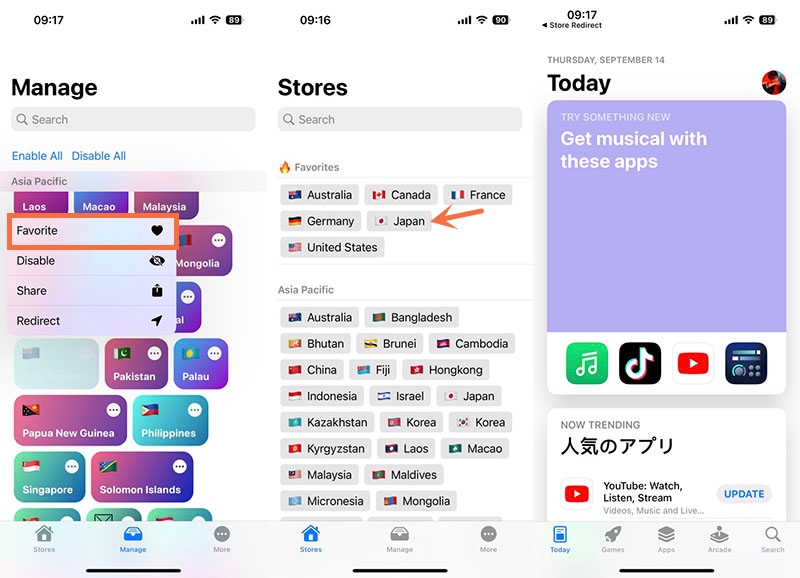
Acceda a aplicaciones de otros países utilizando una VPN
Hablando de descargar aplicaciones de la tienda de otra región, hay casos en los que no puede acceder o abrir una aplicación aunque la haya descargado. Esto se debe a que algunas aplicaciones están bloqueadas por región, lo que le impide ver películas extranjeras, jugar a juegos basados en la ubicación o incluso realizar una videollamada sin éxito. Por lo tanto, si desea explorar aplicaciones excelentes de otras regiones, recurrir a una VPN debería ser una solución a la que recurrir.
Una VPN como Falcon VPN asegura su uso diario de la suplantación de ubicación, acelera su Internet en cualquier lugar, proporciona protección de todo el dispositivo, mantiene su información personal a salvo de los fisgones y mucho más. Con ella, podrá hacer streaming global de Netflix sin problemas y jugar a juegos geolocalizados sin lag o acceder a otros contenidos con facilidad. Esta VPN gratuita es fácil de usar. No plantea dificultades de aprendizaje para un usuario de VPN novato. Así que no tiene que preocuparse por configuraciones complejas. Ahora, probemos esta VPN con gran poder de desbloqueo para acceder a cualquier aplicación no disponible en su país.
FAQs
¿Qué ocurre con mis aplicaciones cuando cambio de país/región en App Store?
Siempre que no haya eliminado la aplicación, podrá seguir utilizando todas las aplicaciones de su iPhone, iPad o Mac.
¿Puedo establecer una tarjeta SIM como método de pago?
Sólo funciona si utiliza una tarjeta SIM de contrato local que admita pagos directos. Así que básicamente funciona igual que utilizar una tarjeta de crédito o débito.
¿Tendré que cancelar la suscripción a iCloud si cambio de región?
Por desgracia, tiene que cancelar iCloud y otras suscripciones. De lo contrario, se le negará a cambiarlo.
¿Puedo actualizar las aplicaciones del Apple Store de todos los países a la vez?
No, no puede actualizar todas las aplicaciones de la tienda de un mismo país. Por ejemplo, si ha cambiado la tienda francesa por una turca, tendrá que volver a la tienda francesa para actualizar las apps que haya descargado de ella.
¿Puedo comprar un ID de Apple de otras regiones?
Puede crear su propio ID de Apple en otros países o regiones de forma gratuita en el sitio web de Apple. Por lo tanto, no necesita comprar un ID de Apple a nadie. Si intenta hacer cosas atrevidas, podría estar poniéndose en riesgo de ser estafado o de que se filtre su información o datos personales.
¿Perderé mi Apple Music si cambio de país?
No, sigue ahí. Pero tiene que volver a la región y restaurar su Biblioteca cuando quiera escuchar la música de su región principal.
El resultado final
En este artículo le mostramos cómo cambiar el país o la región de la App Store con o sin tarjeta de crédito en cualquier dispositivo. En resumen, si desea cambiar su app store a otra región sin cancelar su suscripción a Apple Music, iCloud u otros, se recomienda crear un nuevo ID de Apple. Pero si no ha añadido ningún método de pago ni se ha suscrito a ningún servicio en la tienda de aplicaciones de Apple, el primer método es sencillo. Además, después de descargar una aplicación de otra App Store, no olvide utilizar una VPN para acceder a contenidos no disponibles en su país, así como para proteger su privacidad y seguridad en línea.

Alvaro es un escritor de tecnología y ciberseguridad para Falcon VPN. Le apasiona ayudar a comprender la importancia de la privacidad, la libertad y la seguridad en Internet.